فوٹوشاپ میں پس منظر کو کیسے ہٹا دیں
اگر آپ نئے فوٹوشاپ ہیں تو، یہ جاننا کہاں ہے کہ یہ ایک پس منظر کو ہٹانے کے لئے آتا ہے جب مشکل ہو سکتا ہے. فوٹوشاپ کے بہت سے مختلف طریقوں ہیں جو آپ اس کو حاصل کرسکتے ہیں، دوسروں کے مقابلے میں کچھ تیزی سے، کچھ تھوڑا زیادہ وقت لگانے اور پیچیدہ. کوئی صحیح یا غلط طریقہ نہیں ہے، یہ ہاتھ میں کام کے لئے صحیح نقطہ نظر اٹھا رہا ہے.
اس میں فوٹوشاپ ٹیوٹوریل ، ہم کچھ تکنیکوں کا احاطہ کریں گے جو آپ ایک پس منظر کو ہٹانے کے لئے استعمال کرسکتے ہیں، ہر ایک مختلف ٹولز کا استعمال کرتے ہوئے. ہم دو سب سے زیادہ بنیادی نقطہ نظر کے ساتھ شروع کریں گے: جادو وینڈ آلے (اس صفحہ) اور فوری انتخاب کے آلے ( صفحہ 2 پر جائیں ). اس کے بعد ہم ریفئل ایج کے آلے کے ساتھ چینلز کا استعمال کرتے ہوئے زیادہ پیچیدہ طریقہ پر چلیں گے ( صفحہ 3. ). آخر میں، ہم قلم کے آلے، راستے اور ماسک کا استعمال کرتے ہوئے پس منظر کو ہٹانے کا استعمال کرتے ہوئے دیکھیں گے ( صفحہ 4. ). آو شروع کریں...
اس کو بڑھانے کے لئے ہر تصویر کے سب سے اوپر دائیں میں آئکن کا استعمال کریں.
جادو چھڑی کا آلہ
جادو وینڈ کا آلہ شاید فوٹوشاپ میں پس منظر کو ہٹانے کے لئے تیز ترین اور سب سے آسان طریقہ ہے، آپ کی تصویر کو واضح طور پر وضاحت کی گئی ہے. یہ سب سے بہتر کام کرتا ہے جب آپ کے پس منظر اور پیش منظر کے درمیان ایک اچھی مقدار ہے اور جب ان عناصر میں سے ایک ایک ٹھوس فلیٹ رنگ ہے.
01. ایک بنیادی انتخاب کے ساتھ شروع کریں
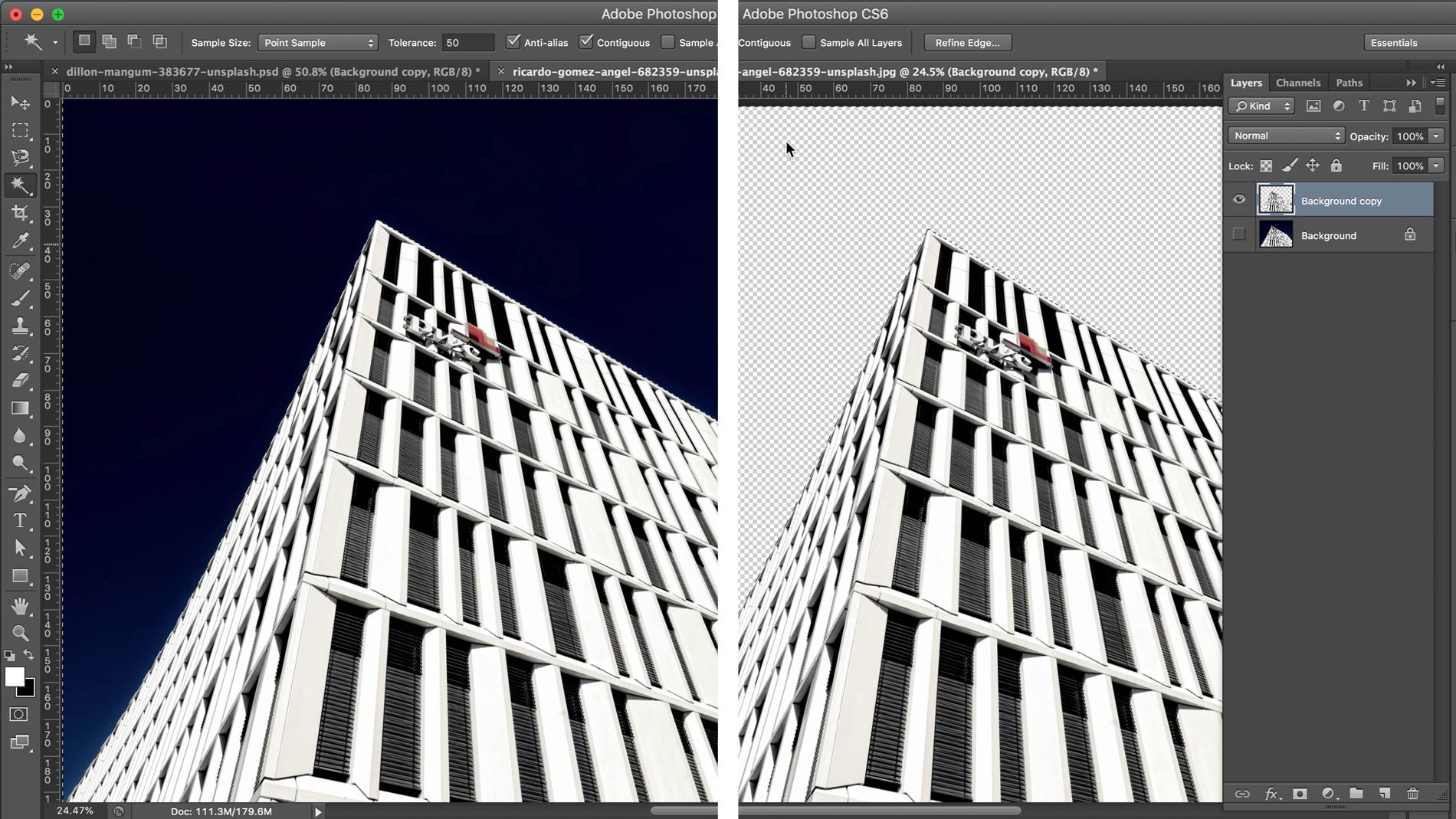
پس منظر کی پرت کو چھپانے سے پہلے اپنی تصویر کھولیں اور اسے نقل کریں. یہ اصل تصویر پر واپس آنے کا ایک آسان طریقہ فراہم کرتا ہے آپ کو ضرورت ہے. منتخب کردہ نئی پرت کے ساتھ، آپ کے آلے کے پینل سے جادو چھڑی کا آلہ منتخب کریں (شارٹ کٹ ڈبلیو اور شفٹ + ڈبلیو اوزار کے درمیان ٹوگل کرنے کے لئے)، تصویر کے فلٹر علاقے کو منتخب کریں اور حذف کریں.
02. رواداری کی سطح کو ایڈجسٹ کریں
جادو کی چھڑی ایک پس منظر کو ہٹانے کے لئے ایک آلے کے طور پر محدود ہوسکتی ہے، لیکن ایک تصویر کی رواداری کو ایڈجسٹمنٹ بنانے کے لۓ آپ تھوڑا سا مشکل پس منظر منتخب کرسکتے ہیں اور اس کا حصہ فراہم کرسکتے ہیں جو آپ کو کاٹ دینا چاہتے ہیں.
آپ رنگ کے اقدار کی حد کو ایڈجسٹ کرنے کے لئے آپ رواداری کی ترتیبات (اختیارات بار میں پایا جاتا ہے) کا استعمال کرتے ہیں جو آپ ایک ہی وقت میں منتخب کرنا چاہتے ہیں: قیمت میں اضافہ کریں اور یہ رنگوں کی ایک وسیع رینج منتخب کریں گے، قیمت کو کم کریں اور یہ ایک تنگ رینج کا انتخاب کریں گے.
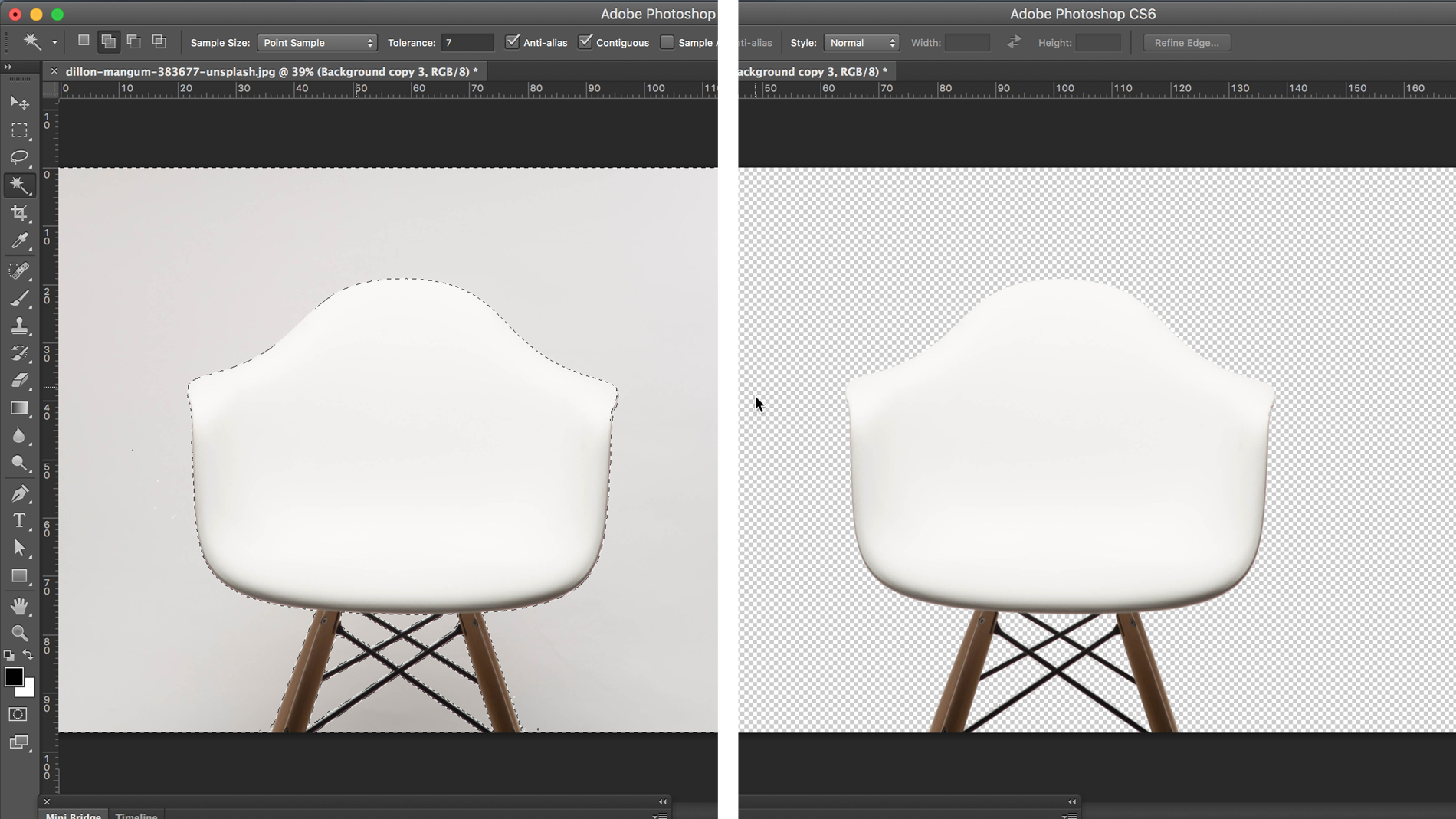
مندرجہ بالا تصاویر کے لئے جہاں پیش منظر اعتراض اور پس منظر اسی طرح کا رنگ ہے، آپ کو رواداری کی سطح کو کم کرنے کی ضرورت ہے لہذا جادو وینڈ کا آلہ پس منظر کو الگ الگ رنگ کے طور پر تسلیم کرتا ہے. یہاں، رواداری کو کم کر دیا گیا ہے. اس کے بعد آپ جادو وینڈ کے آلے اور پس منظر کے مختلف علاقوں کو منتخب کرنے کے لئے جادو وینڈ کا آلہ استعمال کرسکتے ہیں جب تک کہ آپ اس کی اکثریت نہیں رکھتے.
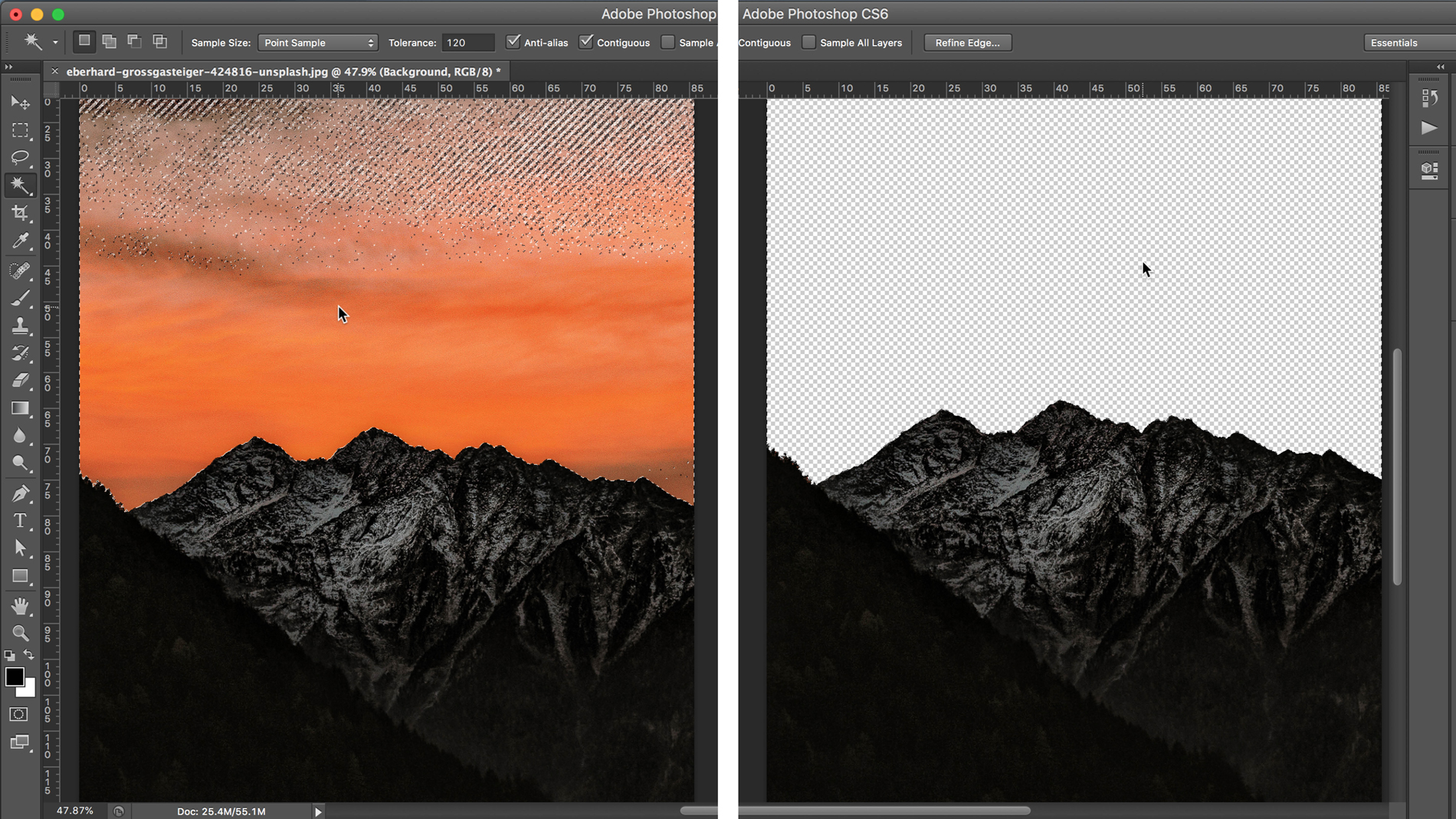
متبادل طور پر، ایک تصویر میں جہاں پس منظر میں بہت سے مختلف رنگ موجود ہیں، لیکن پیش منظر اور پس منظر میں رنگوں کے درمیان واضح برعکس، آپ کو رواداری کی سطح کو بڑھانے کی ضرورت ہے.
مثال کے طور پر، ایک سنتری غروب آفتاب کے خلاف سیاہ پہاڑوں کی اس تصویر میں، رواداری 120 تک بڑھ گئی ہے. پھر، جادو وینڈ کے آلے کا استعمال کرتے ہوئے پس منظر کا ایک چھوٹا سا حصہ منتخب کریں، اور اس کے بعد آسمان کے کسی دوسرے غیر منتخب شدہ علاقوں میں کسی بھی دوسرے وقت تک منتقل کریں. یہ منتخب کیا گیا ہے.
03. پرت ماسک کے ساتھ نییٹین چیزیں
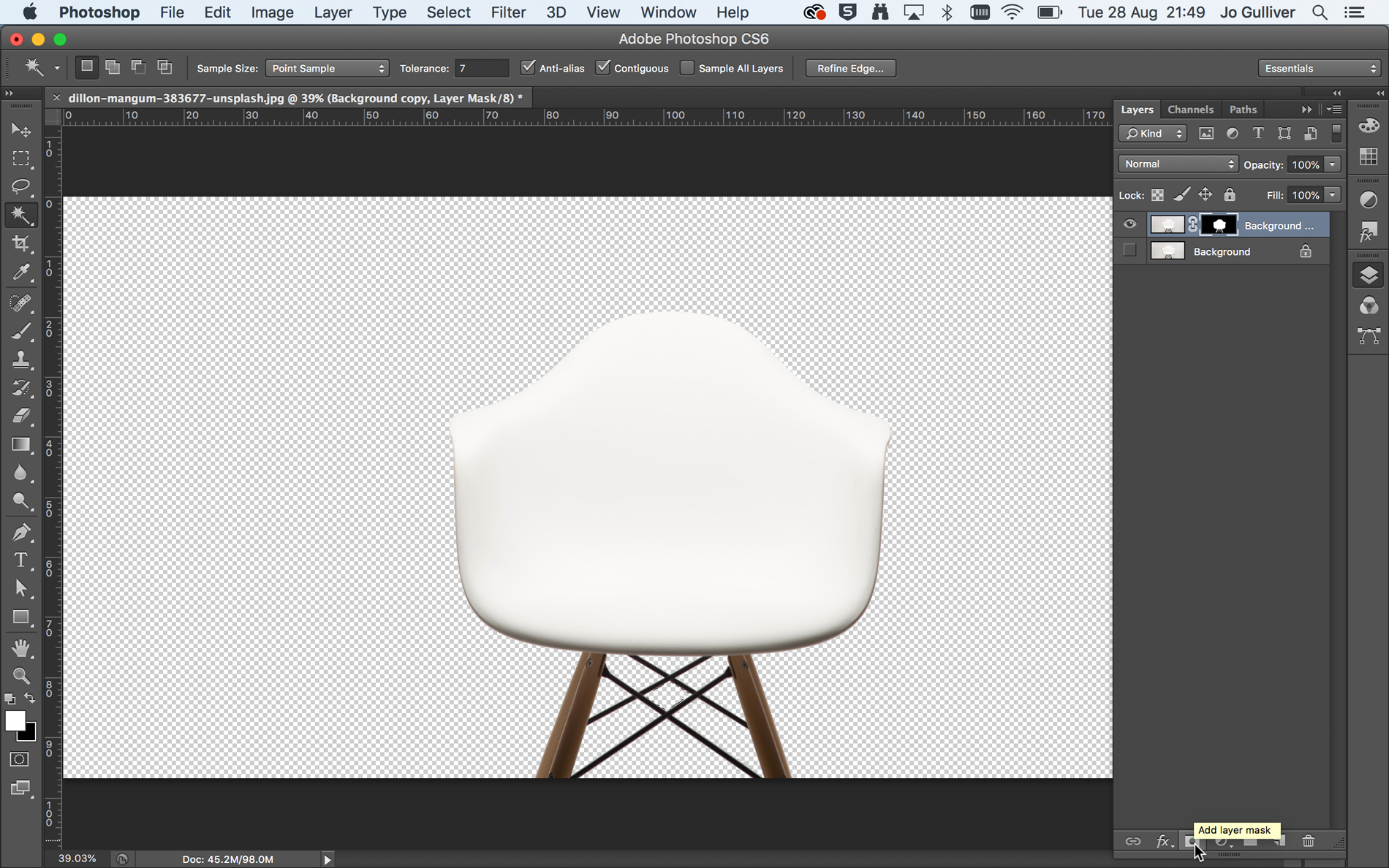
جادو وینڈ کا آلہ فوری طور پر کٹ آؤٹ کے لئے بہت اچھا ہے، لیکن اس کے نیچے یہ ہے کہ یہ آپ کو کناروں کے صاف سے نہیں چھوڑتا. پلس، اگر آپ ایک سے زیادہ انتخاب کر رہے ہیں، تو یہ تکنیک آپ کو پس منظر میں بھری پکسلز کے ساتھ بھی چھوڑ سکتا ہے. لیکن ایک جوڑے کی چالیں موجود ہیں جو آپ ان چیزوں کو بہتر بنانے کے لئے استعمال کرسکتے ہیں.
اس مثال کے لئے، ہم کرسی کی تصویر واپس آ جائیں گے. رواداری کے سیٹ کے ساتھ، آپ کو پہلے سے ہی زیادہ سے زیادہ پس منظر کے طور پر منتخب کیا ہے. ایک بار جب آپ پس منظر کے انتخاب سے خوش ہوں تو اسے حذف کرنے کی بجائے، ماسک بنائیں.
سب سے پہلے، آپ کو اپنے انتخاب کو تبدیل کرنے کی ضرورت ہے. انوائس منتخب کریں (منتخب مینو کے تحت، یا شارٹ کٹ CMD + SHIFT + I. ) اور پھر پرت پینل کے نچلے حصے میں پایا پرت ماسک بٹن (تصویر ملاحظہ کریں) کو منتخب کریں.
04. رے پکسلز اٹھانے کے لئے تہوں کا استعمال کریں
آپ کی تصویر میں ترمیم کرتے وقت ماسک کا استعمال کرتے ہوئے آپ کے پاس زیادہ کنٹرول ہے کیونکہ یہ غیر تباہ کن ہے. اس کا مطلب یہ ہے کہ پکسلز کو حذف نہیں کیا جاتا ہے، صرف پوشیدہ ہے، لہذا آپ اصل تصویر کے حصوں میں ہٹانے یا repainting کے ذریعے ماسک دوبارہ ترمیم کرسکتے ہیں.
واضح طور پر دیکھنے کے لئے آپ کے کناروں کو کس طرح صاف کرنے کے لئے، تہوں کے پینل کے نچلے حصے میں نئی پرت بٹن کا استعمال کرتے ہوئے ایک نئی پرت بنائیں. اس پرت کو ٹھوس، روشن رنگ کے ساتھ بھریں اور اسے اپنے ماسک پرت سے نیچے رکھیں. اگر آپ زوم میں زوم کرتے ہیں تو، آپ جادو وینڈ کے آلے کی حدود دیکھ سکتے ہیں؛ یہ کناروں کو بہت جھاڑو اور آپ کی تصویر کو بھاری پکسلز کے ساتھ چھوڑ دیتا ہے.
05. برش کے آلے کے ساتھ صاف چیزیں
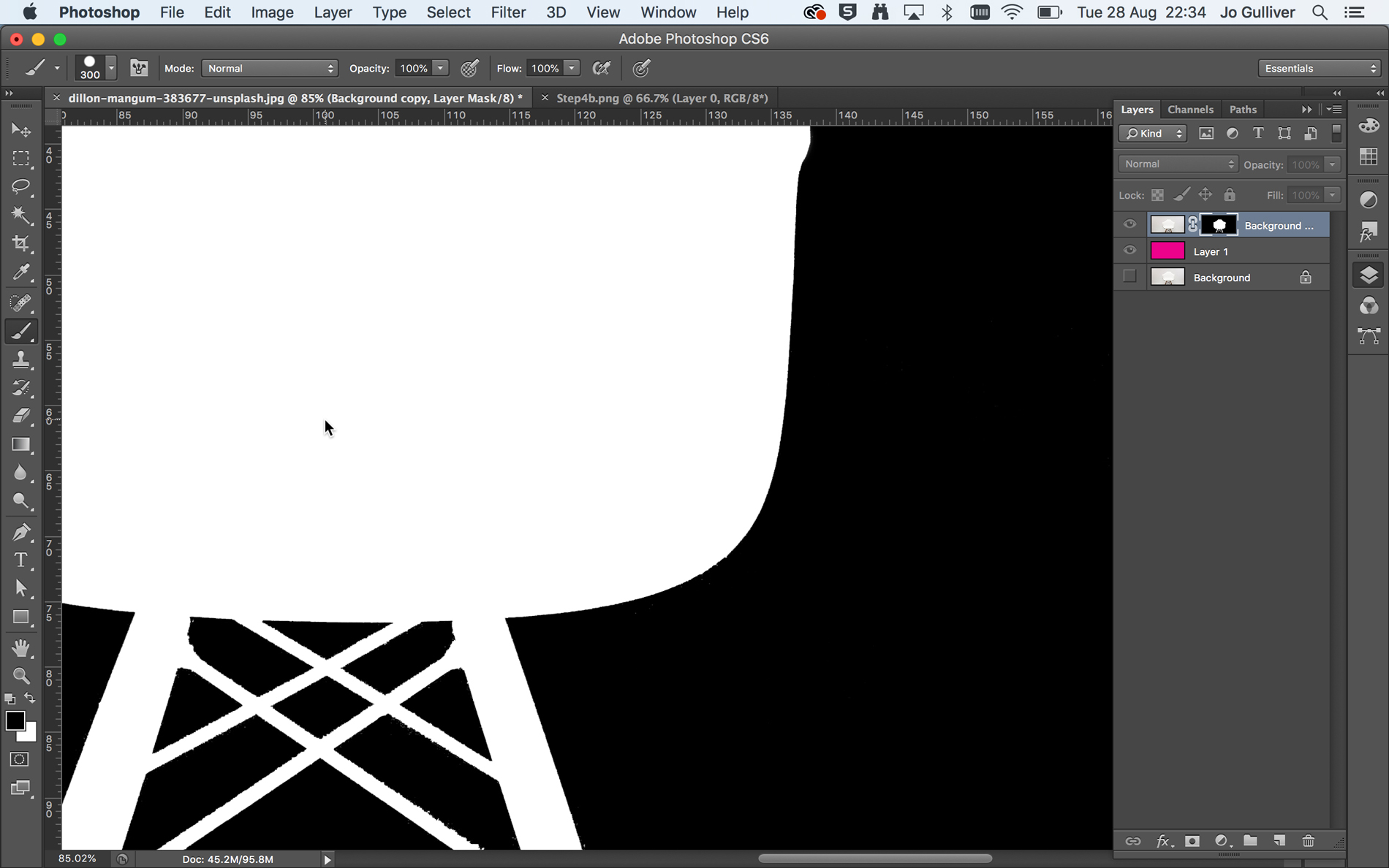
پرت ماسک آپ کو اپنی تصویر کو صاف کرنے اور صاف کرنے کی اجازت دیتا ہے. اس مثال میں، ایسا کرنے کی پہلی چیز کسی بھی برے پس منظر پکسلز سے چھٹکارا حاصل ہے جو جادو وینڈ کے آلے کے ساتھ منتخب نہیں کیا گیا تھا.
آپ کی پرت پینل میں پرت ماسک تھمب نیل پر Alt پر کلک کرکے ایسا کریں. یہ آپ کے آرٹ بورڈ کو سیاہ اور سفید پرت ماسک نقطہ نظر میں تبدیل کرے گا. سیاہ رنگ کے سامنے پیش منظر کا رنگ مقرر کریں، پینٹ برش کا آلہ منتخب کریں اور ان گمراہ پکسلز میں بھرنے اور اپنی تصویر کے کناروں کو بھرنے شروع کریں. کا استعمال کرتے ہیں []] آپ کے آرٹ بورڈ کے بڑے یا چھوٹے علاقوں کو پورا کرنے کے لئے برش کا سائز کم کرنے یا بڑھانے کی چابیاں.
06. آپ کی پرت ماسک فخر
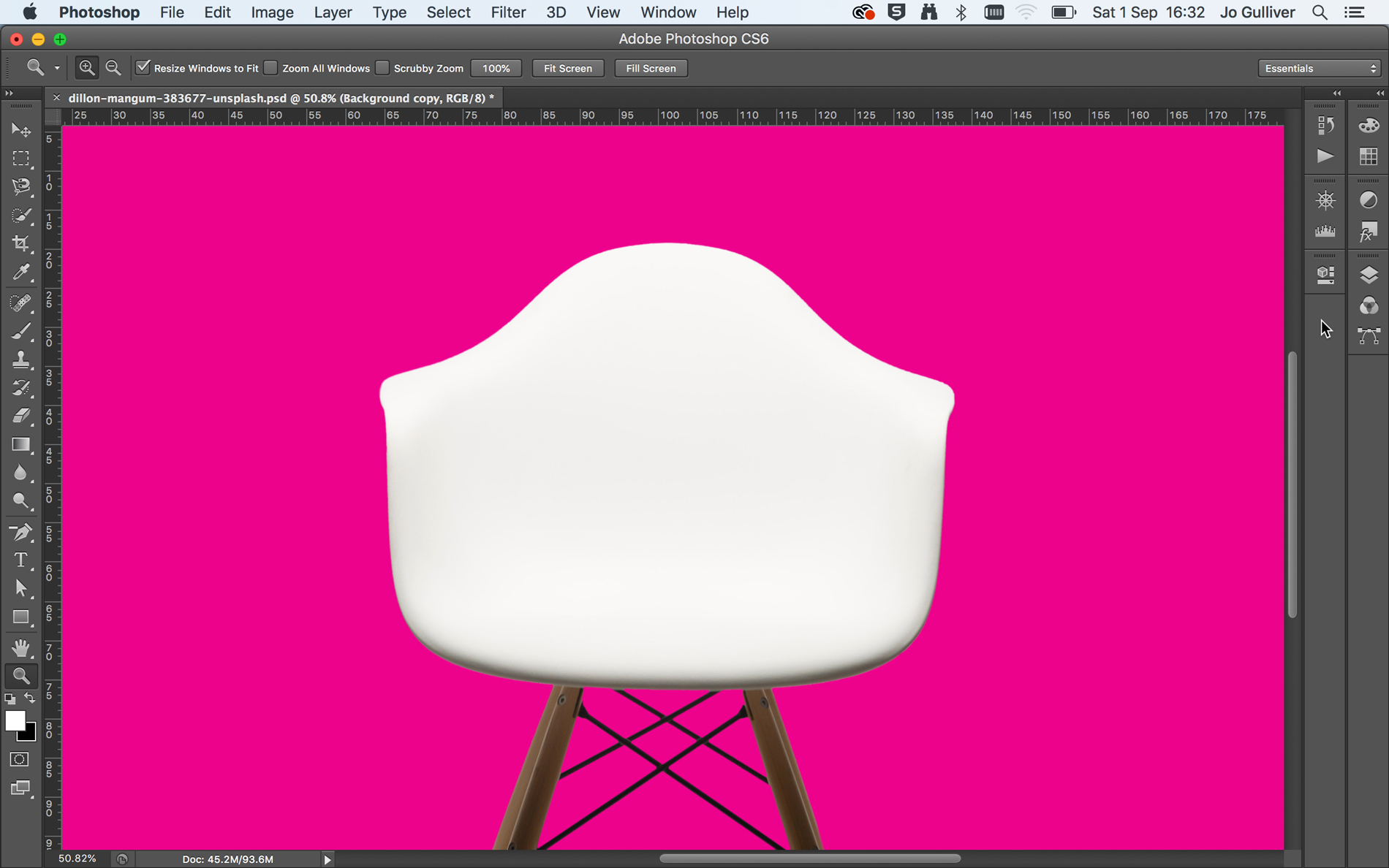
پرت ماسک نقطہ نظر سے باہر نکلنے کے لئے پس منظر کی تصویر پر واپس کلک کریں، پھر فعال بنانے کے لئے اپنی پرت ماسک تھمب نیل کو دوبارہ ترتیب دیں. اپنی تصویر کو صاف کرنے کے لئے برش کے آلے کو استعمال کرنے کے لئے کچھ وقت لگے اور کچھ سخت، جھاگ کناروں سے چھٹکارا حاصل کریں.
ایسے علاقوں میں جہاں آپ کو رنگ میں زیادہ برعکس ہے، جیسے کرسی کے نچلے حصے میں، آپ اپنے جادو وینڈ کے آلے پر واپس جا سکتے ہیں، رواداری کی قیمت پر اور زیادہ وضاحت شدہ انتخاب کرتے ہیں، پھر اس کی پرت ماسک میں لاگو کریں.
اگلا صفحہ: فوری انتخاب کا استعمال کرتے ہوئے کٹ آؤٹ بنائیں اور کنارے کے اوزار کو بہتر بنائیں
- 1.
- 2.
- 3.
- 4.
موجودہ صفحہ: جادو چھڑی کا آلہ
اگلا صفحہ فوری انتخاب اور کنارے کے اوزار کو بہتر بنانے کےکيسے - انتہائی مشہور مضامین
ایک پرانے اسکول انگلیف اثر بنائیں
کيسے Sep 11, 2025(تصویری کریڈٹ: ٹریس نائٹ) ایک anaglyph اثر کلاسک 3D انداز کے لئے مناسب �..
8 حیرت انگیز نیا گرافک ڈیزائن سبق
کيسے Sep 11, 2025چاہے آپ صرف گرافک ڈیزائن یا ایک موسمی پرو میں شروع ہو رہے ہیں، اگر آپ کھیل سے پہلے رہنا چاہتے ہیں تو سیکھنے..
Chiaroscuro آرٹ: ایک قدم بہ قدم گائیڈ
کيسے Sep 11, 2025Chiaroscuro آرٹ بنانے کی روشنی اور سائے کی ساخت کی گہرائی پیدا کرنے کے لئے، اور زیادہ اہم بات، موڈ بنانے کے بارے..
vue.js کے ساتھ ایک اپلی کیشن کیسے بنائیں
کيسے Sep 11, 2025جاوا اسکرپٹ ماحولیاتی نظام کو ایک دہائی سے زیادہ تبدیل کر دیا گیا ہے، م�..
صارف کے دوستانہ ویب فارم بنانے کے لئے 10 قواعد
کيسے Sep 11, 2025انسانی کمپیوٹر کی بات چیت کے ارتقاء کے باوجود، فارم اب بھی صارفین کے لئ�..
Monotype پرنٹنگ کے ساتھ شروع کریں
کيسے Sep 11, 2025کبھی کبھی آپ کو آپ کے ساتھ چیزیں ہلانے کی ضرورت ہے پنسل ڈرائنگ ،..
ڈاز سٹوڈیو اور سنیما 4 ڈی کے درمیان کس طرح منتقل کرنے کے لئے
کيسے Sep 11, 2025پروگراموں کے درمیان منتقل الجھن کر سکتے ہیں. میں چار فوڈ گروپوں کو چھڑک�..
ایڈوب XD میں پروٹوٹائپ کے ساتھ شروع کریں
کيسے Sep 11, 2025جیسا کہ UX ڈیزائن پیشہ ور افراد کے لئے مطالبہ بڑھتی ہے، ڈیزائنرز آسان استعمال کے اوزار کی تلاش کر رہے ہیں ج�..
اقسام
- AI اور مشین لرننگ
- ایئر پودوں
- ایمیزون
- ایمیزون الیکسا اور ایمیزون ایکو
- ایمیزون الیکسا اور ایمیزون گونج
- ایمیزون فائر ٹی وی
- ایمیزون اعظم ویڈیو
- لوڈ، اتارنا Android
- لوڈ، اتارنا Android فونز اور گولیاں
- اینڈروئیڈ فونز اور گولیاں
- لوڈ، اتارنا Android ٹی وی
- ایپل
- ایپل اپلی کیشن اسٹور
- ایپل ہوم کٹ اور ایپل ہوم پوڈ
- ایپل موسیقی
- ایپل ٹی وی
- ایپل واچ
- اطلاقات اور ویب اطلاقات
- ایپس اور ویب ایپس
- آڈیو
- Chromebook اور کروم OS
- Chromebook & Chrome Os
- Chromecast
- بادل اور انٹرنیٹ
- کلاؤڈ اور انٹرنیٹ
- کلاؤڈ اور انٹرنیٹ
- کمپیوٹر ہارڈ ویئر
- کمپیوٹر کی تاریخ
- ہڈی کاٹنے اور سٹریمنگ
- ہڈی کاٹنے اور اسٹریمنگ
- ڈسکور
- ڈزنی +
- DIY
- الیکٹرک گاڑیاں
- Ereaders
- لوازمات
- وضاحت کنندگان
- فیس بک
- گیمنگ
- جنرل
- جی ہاں
- گوگل
- گوگل اسسٹنٹ اور گوگل نیسس
- گوگل اسسٹنٹ اور گوگل گھوںسلا
- گوگل کروم
- گوگل کے دستاویزات
- گوگل ڈرائیو
- Google Maps
- Google Play Store
- Google چادریں
- گوگل سلائڈز
- گوگل ٹی وی
- ہارڈ ویئر
- ایچ بی بی میکس
- کيسے
- ہولو
- انٹرنیٹ سلینگ اور مخففات
- آئی فون اور رکن
- جلدی
- لینکس
- میک
- بحالی اور اصلاح
- مائیکروسافٹ کنارے
- مائیکروسافٹ ایکسل
- مائیکروسافٹ آفس
- مائیکروسافٹ آؤٹ لک
- مائیکروسافٹ پاورپوائنٹ
- مائیکروسافٹ ٹیموں
- مائیکروسافٹ ورڈ
- موزیلا فائر فاکس
- Netflix
- نینٹینڈو سوئچ
- پیراماؤنٹ +
- پی سی گیمنگ
- مورک
- فوٹوگرافی
- فوٹوشاپ
- پلے اسٹیشن
- رازداری اور سیکورٹی
- رازداری اور سلامتی
- رازداری اور حفاظت
- پروڈکٹ راؤنڈ اپ
- پروگرامنگ
- راسبری پی آئی
- Roku
- سفاری
- سیمسنگ فونز اور گولیاں
- سیمسنگ فون اور گولیاں
- سلیک
- سمارٹ گھر
- سنیپچیٹ
- سوشل میڈیا
- جگہ
- Spotify
- ٹائنڈر
- خرابیوں کا سراغ لگانا
- ٹی وی
- ٹویٹر
- ویڈیو کھیل
- مجازی حقیقت
- Vpns
- ویب براؤزرز
- وائی فائی اور روٹرز
- وائی فائی اور روٹرز
- ونڈوز
- ونڈوز 10
- ونڈوز 11
- ونڈوز 7
- ایکس باکس
- یو ٹیوب اور یو ٹیوب ٹی وی
- یوٹیوب اور یوٹیوب ٹی وی
- زوم
- وضاحتیں







